コンピューターを使う上で,絶対に切れない関係がセキュリティとの関係です。
そこで,今回はセキュリティを重視したシステムが改変不可能なLinux「RlxOS」を試してみました。

RlxOSとは?
RlxOSは,ベースとなるOSを持たず,システムの基本部分を改変不可能にすることでシステムのセキュリティを高くすることを目的に開発されているLinuxです。
もちろん追加のソフトウェアとかがないと不便だし,ボタンの位置の設定等ができないと使い物にならないので,そこら辺の設定はできます。
ただ,ソフトウェアについてはFlatpakのみとなっているので,注意が必要です。
インストールの際の注意
RlxOSのインストーラーは独自のものになっており,起動した直後の画面から突然インストールが始まります。
このインストーラーは多分ですが日本語には対応しておらず,英語版のみです。
しかし,このインストーラーは本当にインストールだけに特化したつくりになっていて,非常に無駄なものがなくインストールしやすかったです。
ユーザー設定などは起動時にするようになっています。

初回起動時
初回起動時にはユーザー設定が始まります。
書かれているとおりに進めてください。
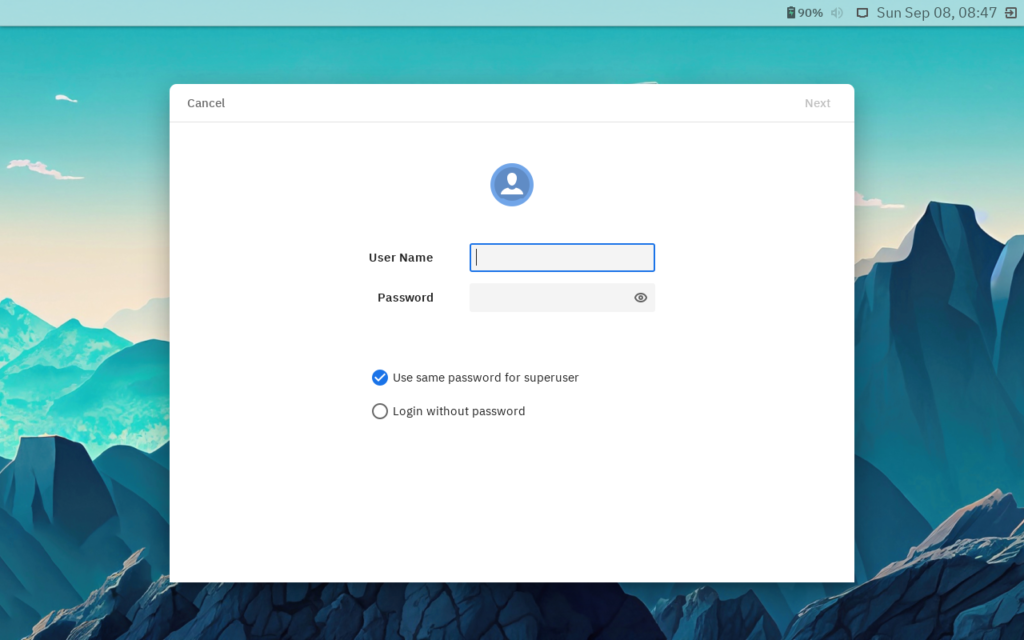
設定が終わると勝手にログアウトされるので,再びログインしましょう。
ログインした後の画面はこんな感じ。
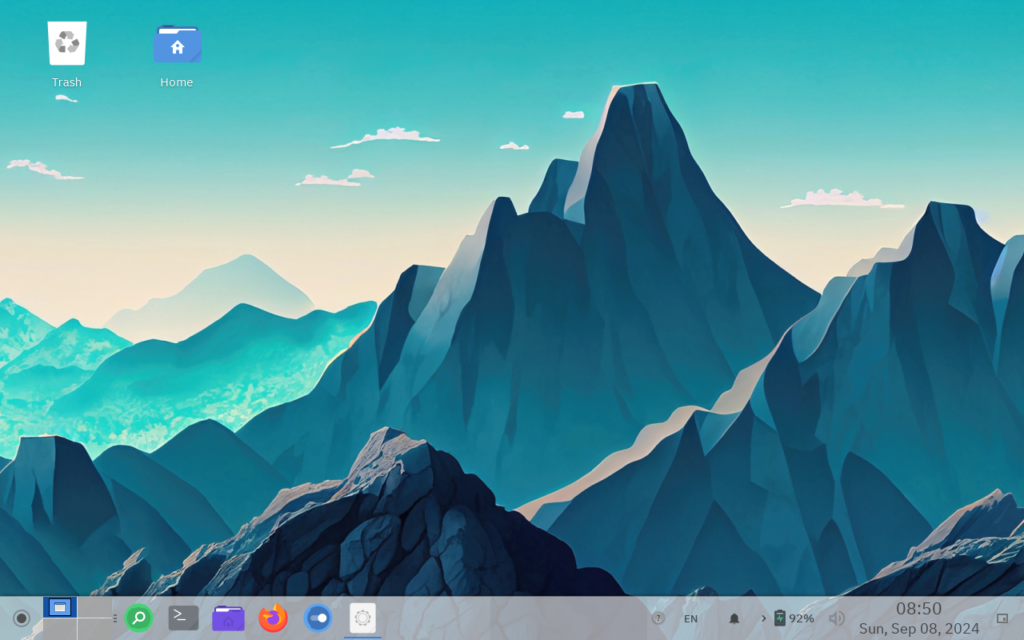
なかなかきれいなUIですが,これなんとXfceなんです!
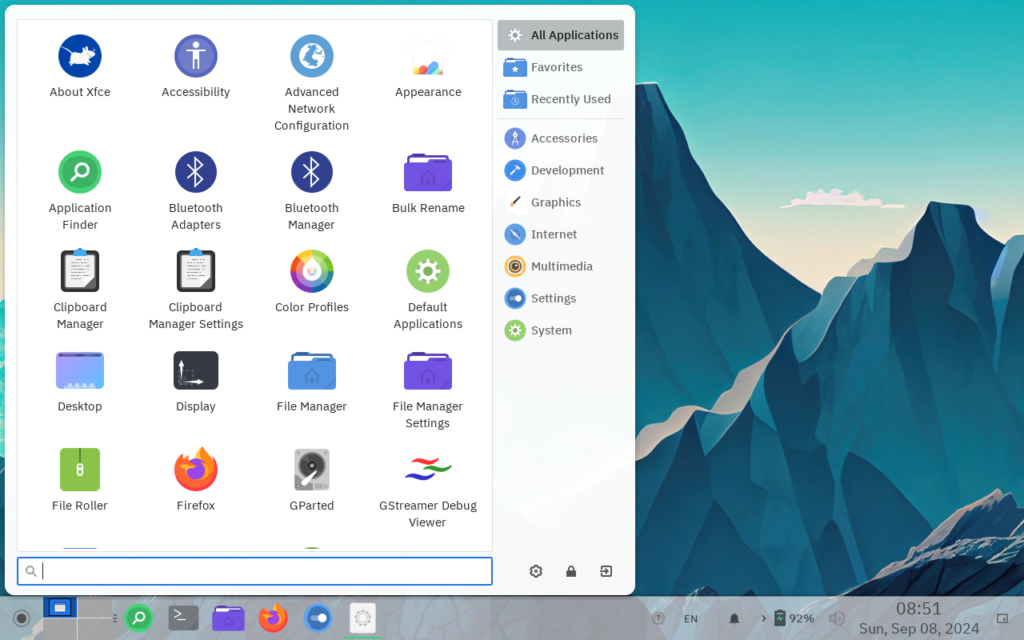
アプリケーションメニューに関してもこのように改造されていて,作り込まれていることがわかります。
ウェルカムウィンドウについてですが,表示されているはずなのになぜか映し出されていませんでした。
また,タイムゾーンもAsia/Tokyoにしたのに,ずれています(実際は午後5時)。
手動で直しておきました(直したときには午後6時)。
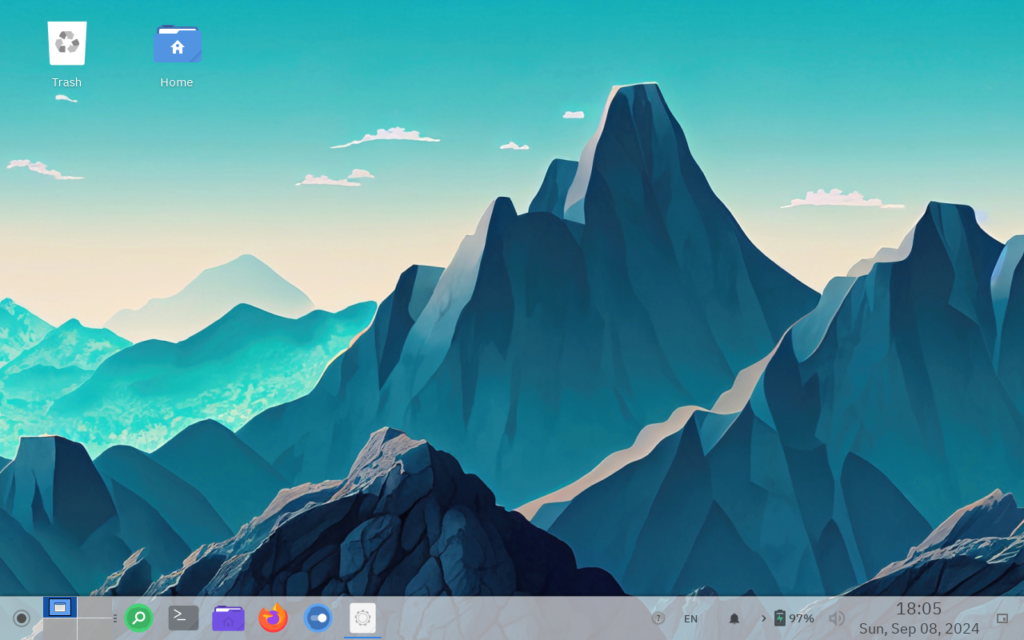
日本語環境構築に挑戦! (結論:失敗)
日本語表示については諦めたほうがいいでしょう。
AptもDnfも使えない以上,日本語パッケージがインストールできないため,無理です。
Xfceも結構改造されていますし,おかしくなっても困るので,一旦ここはスルーします。
日本語入力環境についてですが,Flatpak版Mozcを使ってみようと思います。
まずはキーボードレイアウトから。
今回はコマンドでいきます。
sudo localectl set-keymap jp106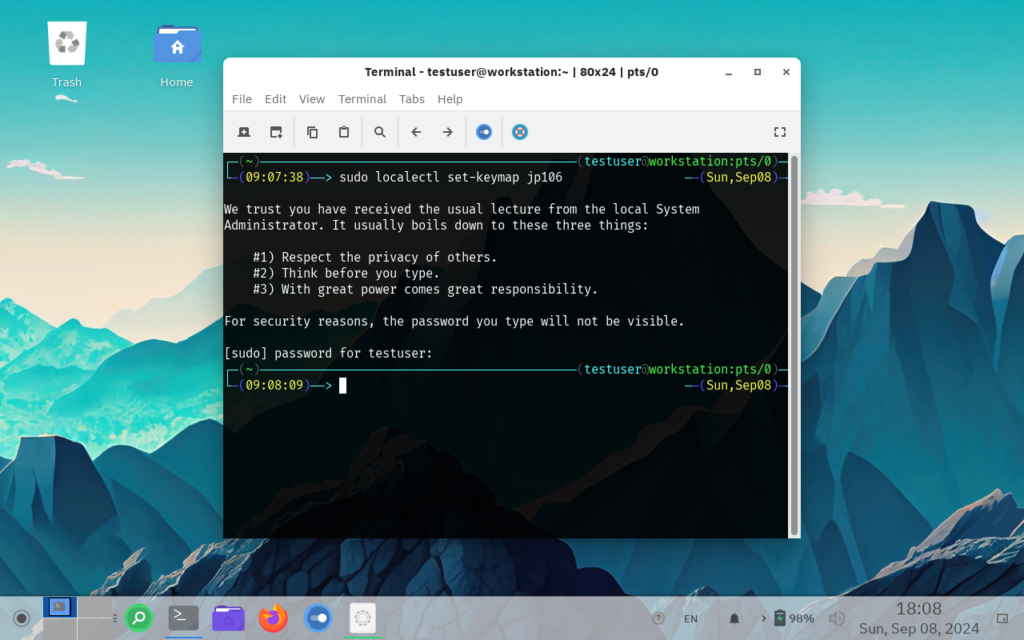
なんか反映されている気配がないので再起動してみました。
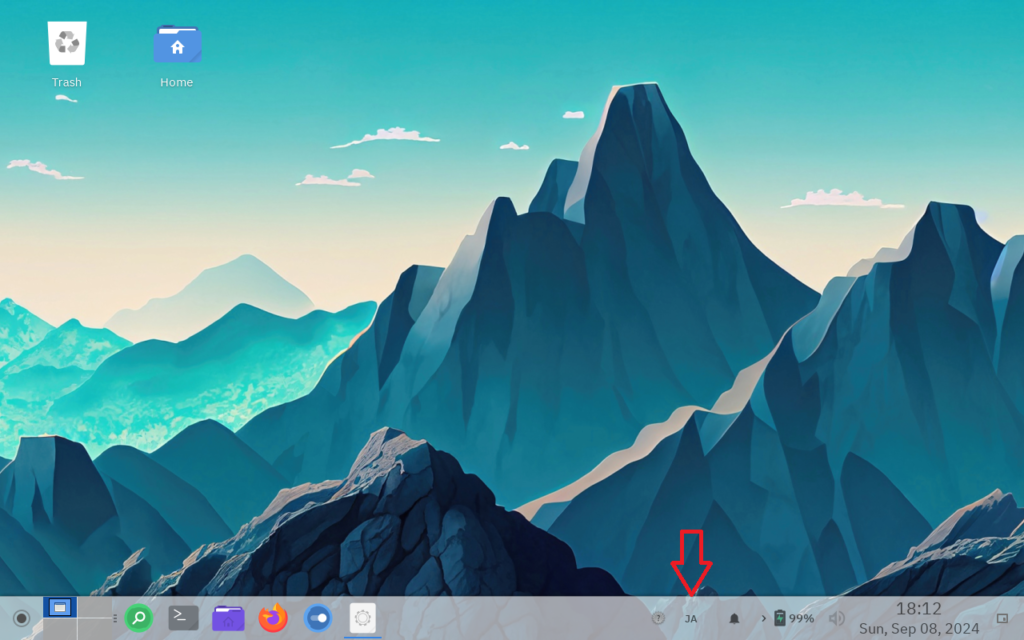
JAって書いてあるので,多分いけましたね。
ここまでやってみて,もしかして日本語表示コマンドでいけるのでは?と思ったので,コマンドで挑戦。
sudo localectl set-locale LANG=ja_JP.utf8結果は…
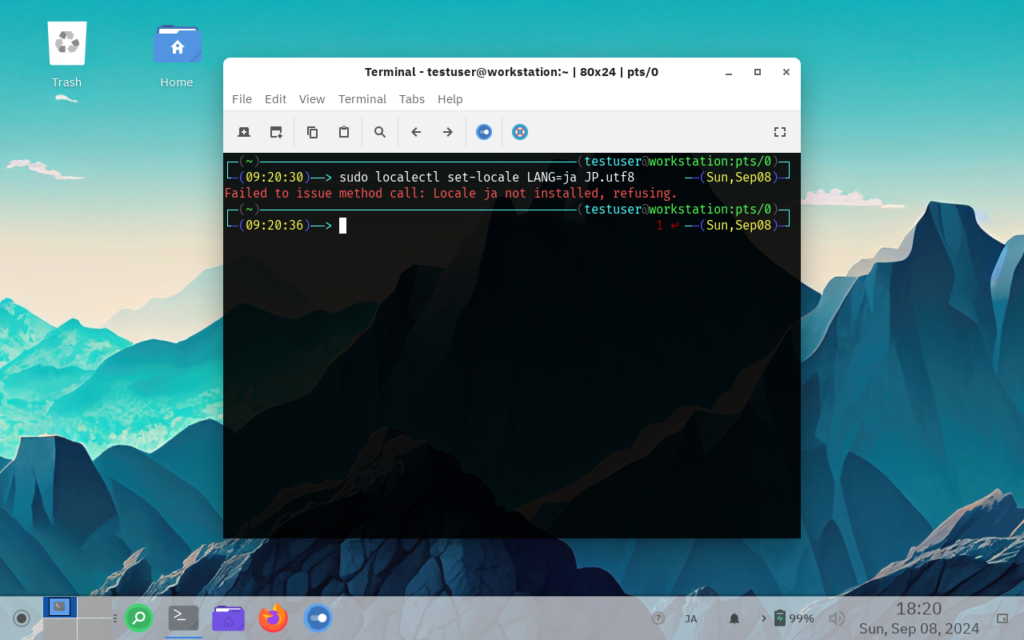
やっぱりだめでした。
気を取り直して,Flatpak版Fcitx-mozcをインストールしていきます。
flatpak install flathub org.fcitx.Fcitx5 && flatpak install flathub org.fcitx.Fcitx5.Mozc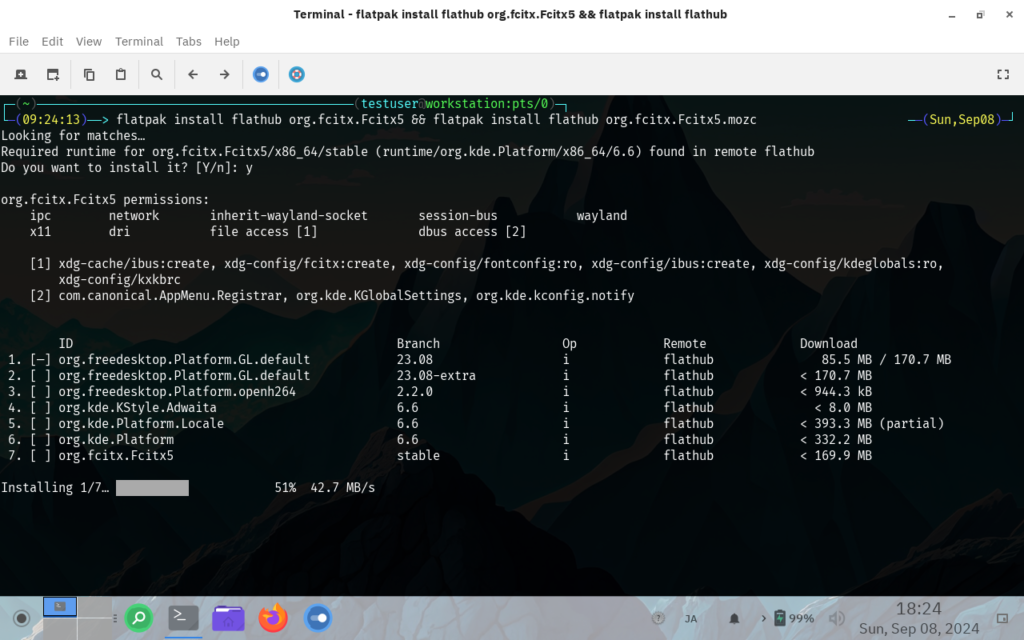
途中のでなにか求められたら「y」を入力してEnterキーを押してください。
本来このコマンドでいけるはずなのですが,Fcitx5のみインストールされてMozcが入らなかったので,別のコマンドでインストールしました。
flatpak install mozc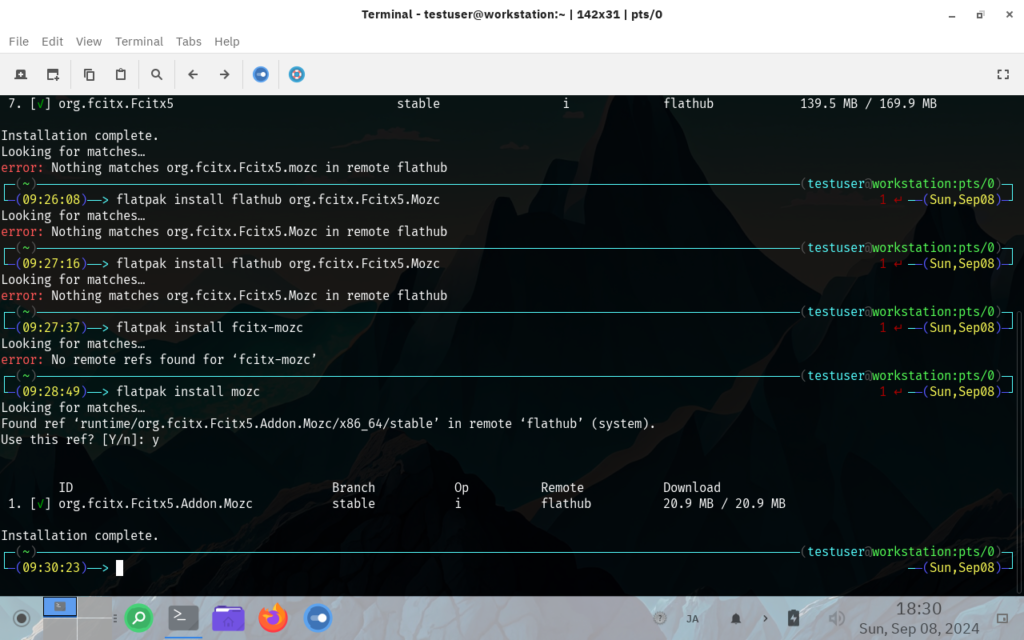
ここまでやったら一応再起動しましょう。
再起動しても,残念ながら日本語入力はできませんでした。
次は環境変数の変更を試します。
ただ,システムに影響を与えられないOSである以上,だめな気がします。
エディターのnanoは入っているようなので,nanoで操作します。
nano ~/.xprofile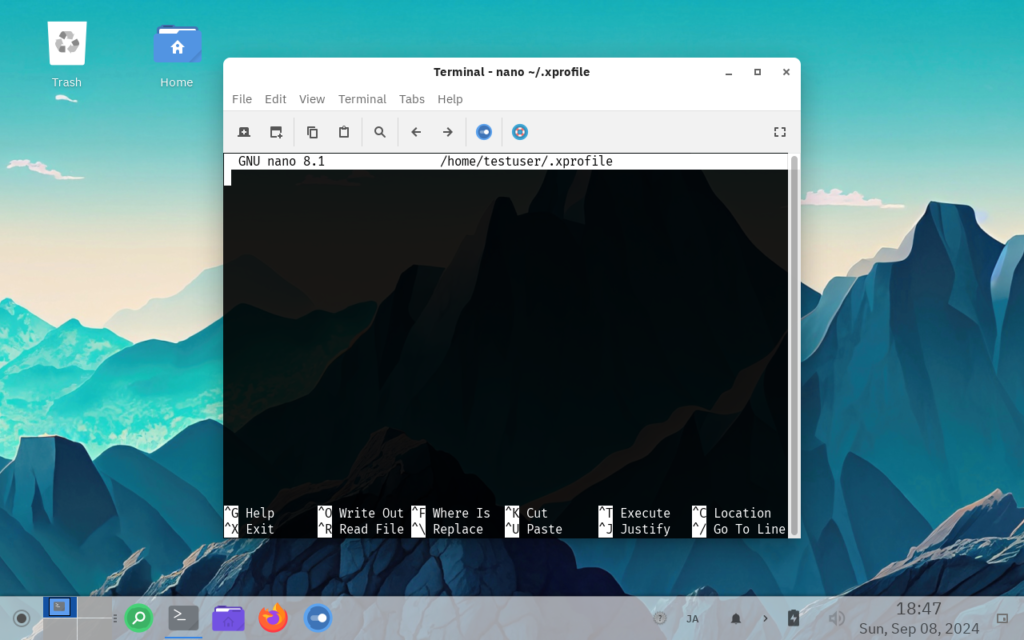
このような画面になるので,以下のように追記します。
export GTK_IM_MODULE=fcitx
export QT_IM_MODULE=fcitx
export XMODIFIERS=@im=fcitx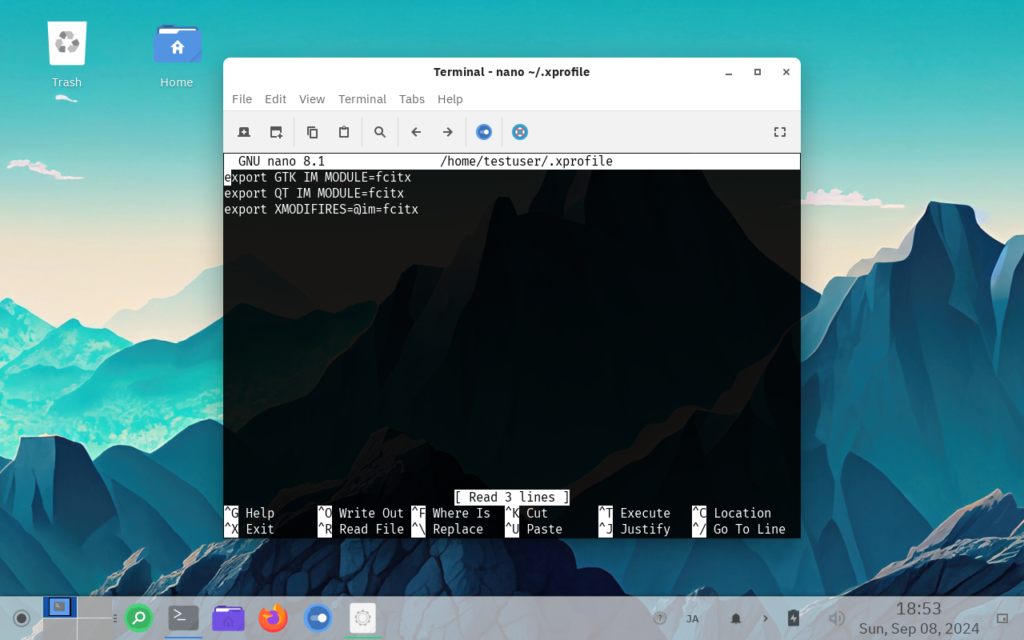
入力し終えたら,Ctrl+Oの後にEnterを押して保存します。
Ctrl+Xでnanoを終了します。
ここまでやったら,また再起動してください。
再起動して保存されているか確かめたところ,保存はできているようです。
ただ,右下にキーボードアイコンが出ていないので,自動的に起動してくれないだけだと思います。
アプリケーションメニューの検索欄に「Fcitx5」と入力して,出てきたものをクリックして起動してください。
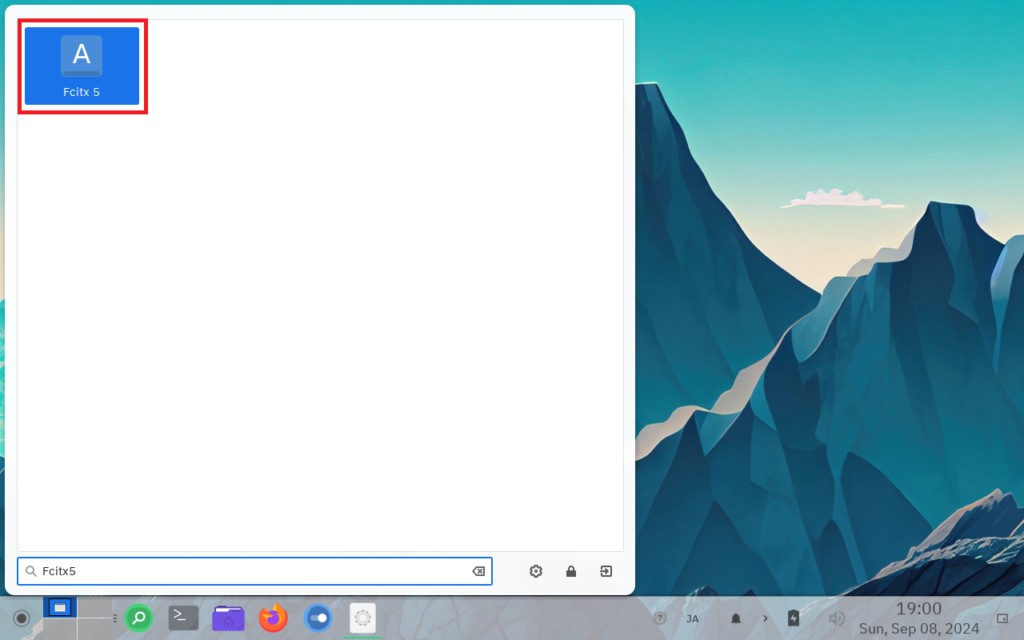
これで起動できたはずです。
タスクバーに隠れているので,>ボタンを押して表示してみてください。
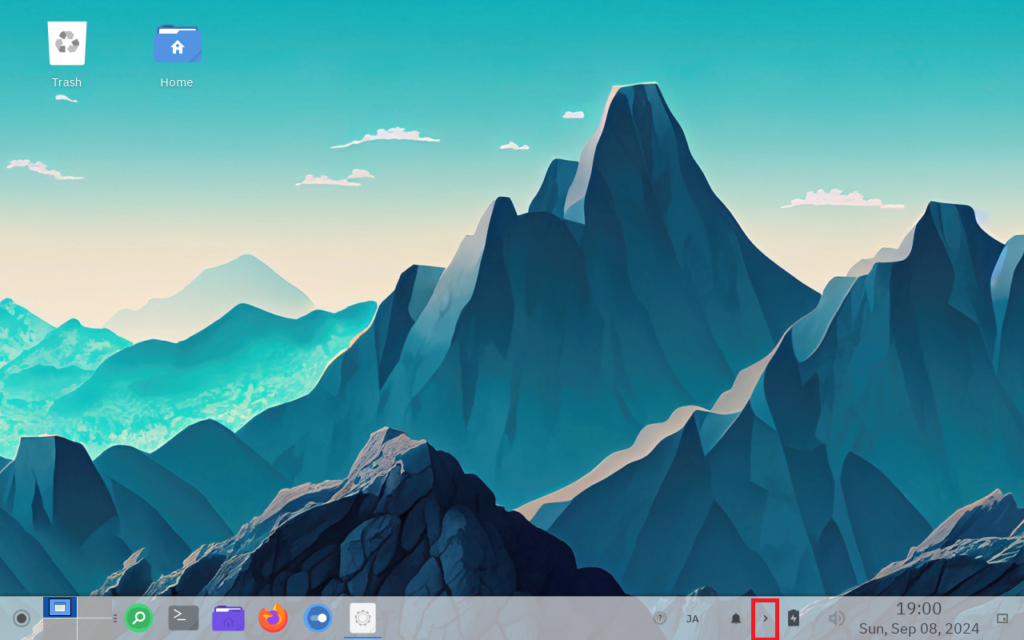
このアイコンがあれば成功です。
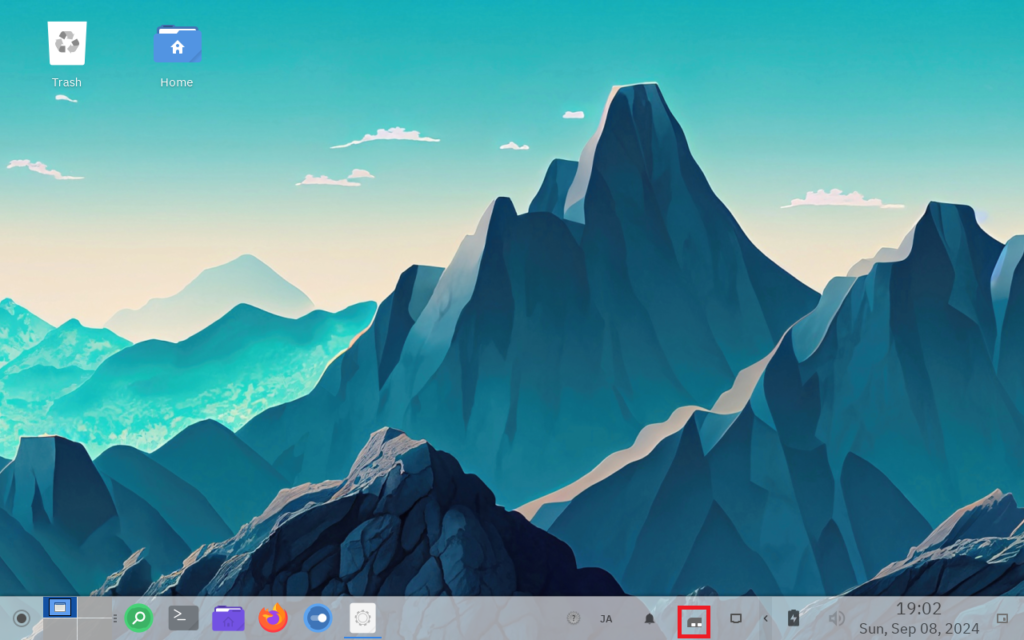
あとはMozcを有効化するだけです。
このアイコンを右クリックして(結構シビアなので丁寧にカーソル合わせてください)表示されたメニューから,「Configure」をクリックします。
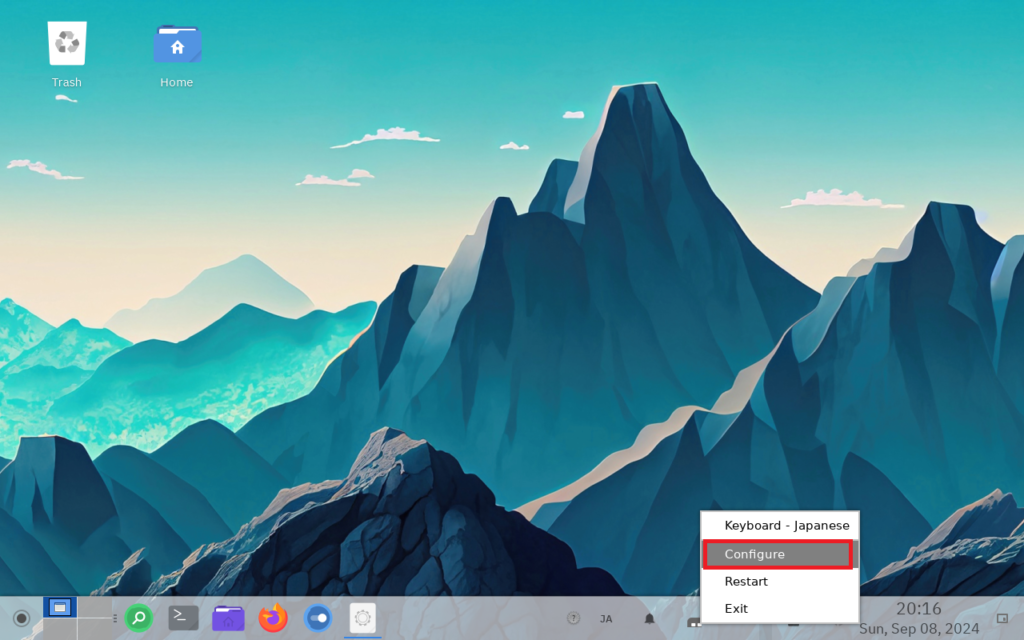
このような画面になるので,右側の部分からスクロールしながら「mozc」を探してクリックします。
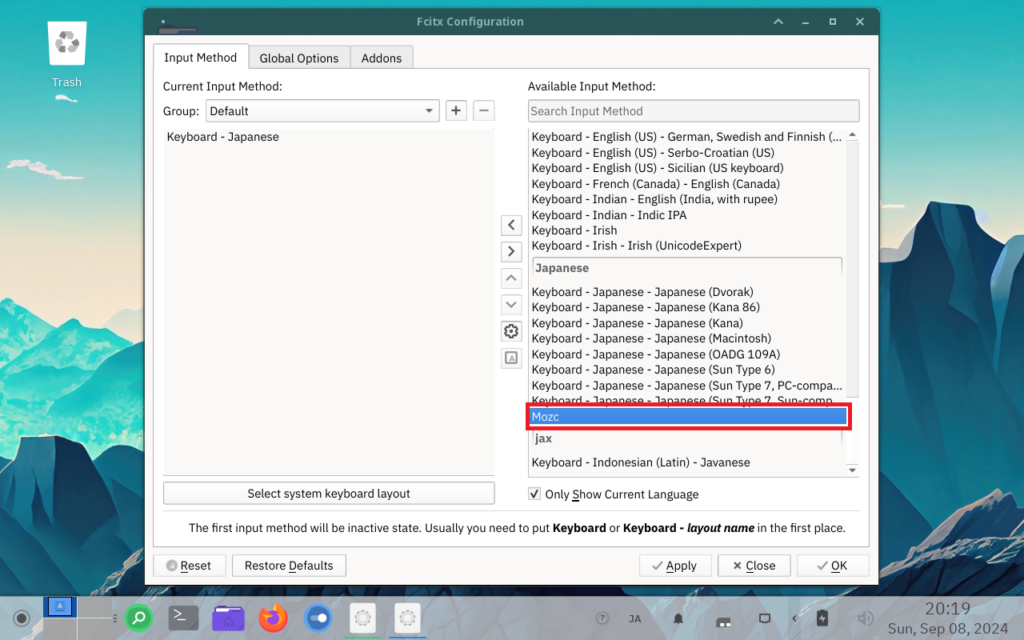
真ん中のボタンから<のボタンを押します。
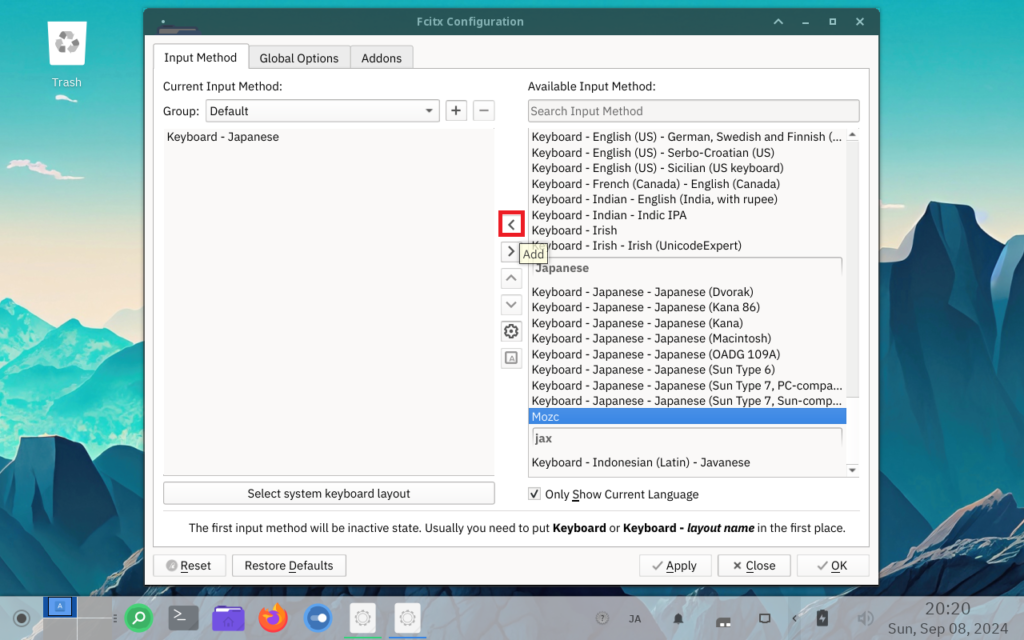
今度は左側の部分に移動した「Mozc」をクリックします。
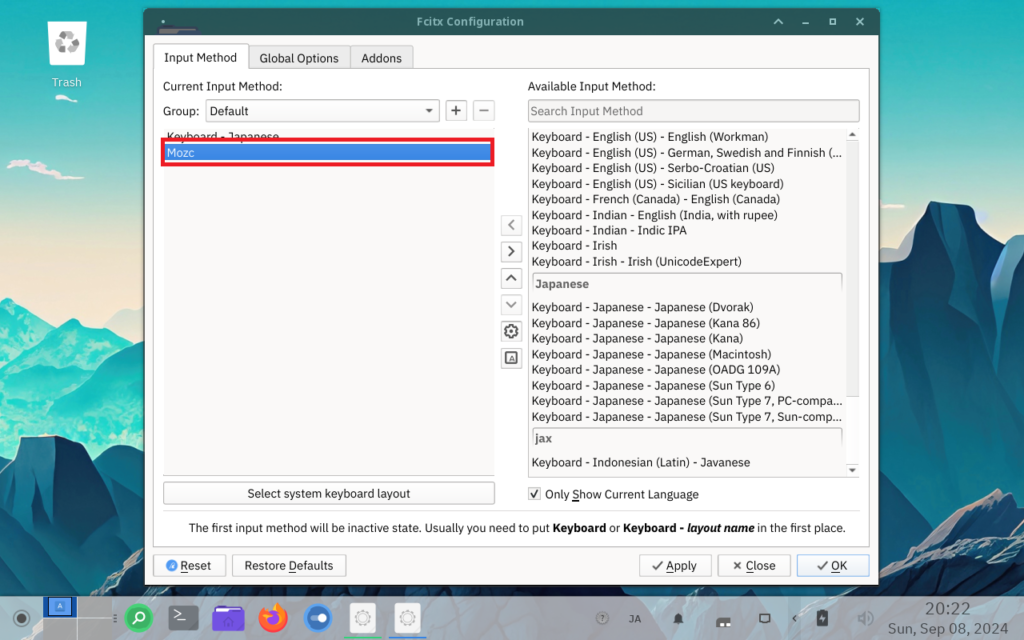
今度は∧ボタンをクリックして上に移動させます。
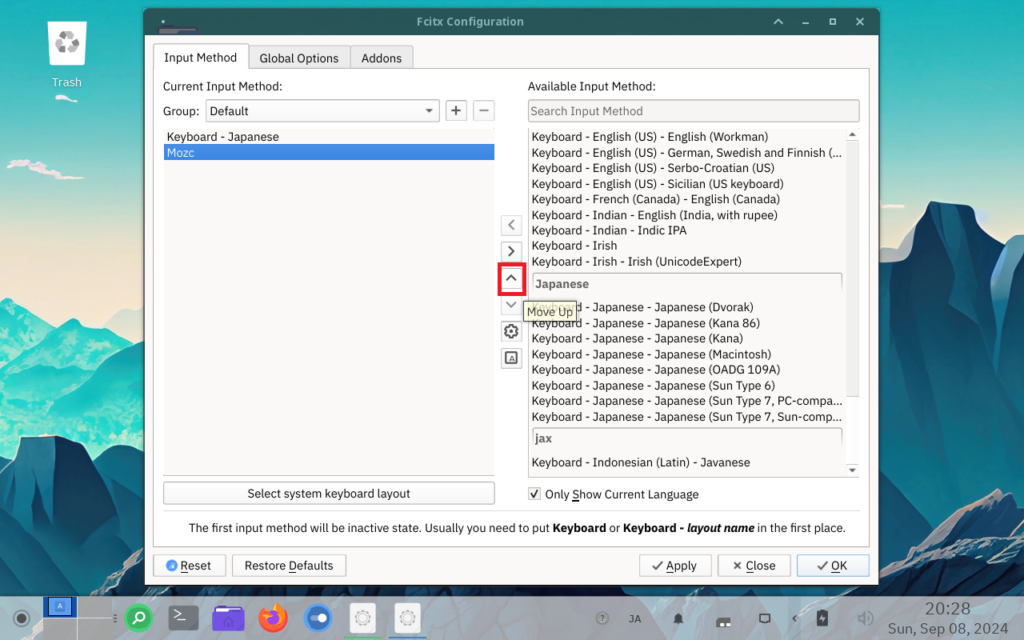
「Apply」をクリックして適用してからウィンドウを閉じます。
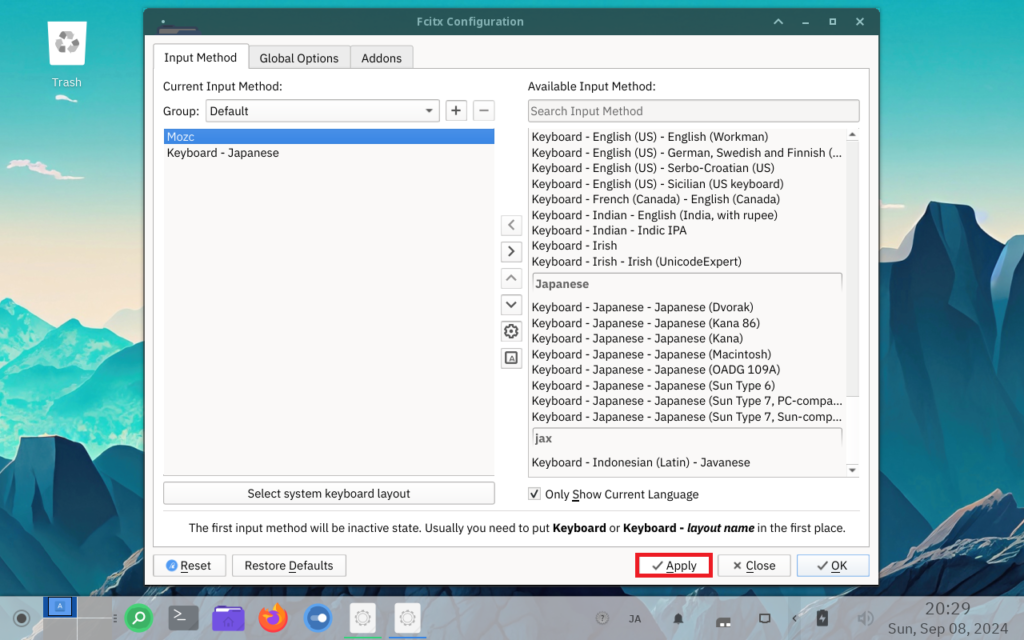
ここで一旦再起動します。
そして再びFcitx5を起動させましたが,日本語入力はできませんでした…
お手上げです。
あとは本当に日本語入力をするのがChromium系ブラウザだけならGboardを入れれば日本語入力自体はできるので,それで対処するしかありません。
どれくらい軽いの?
最後にメモリ使用量を見て終わりにしましょう。
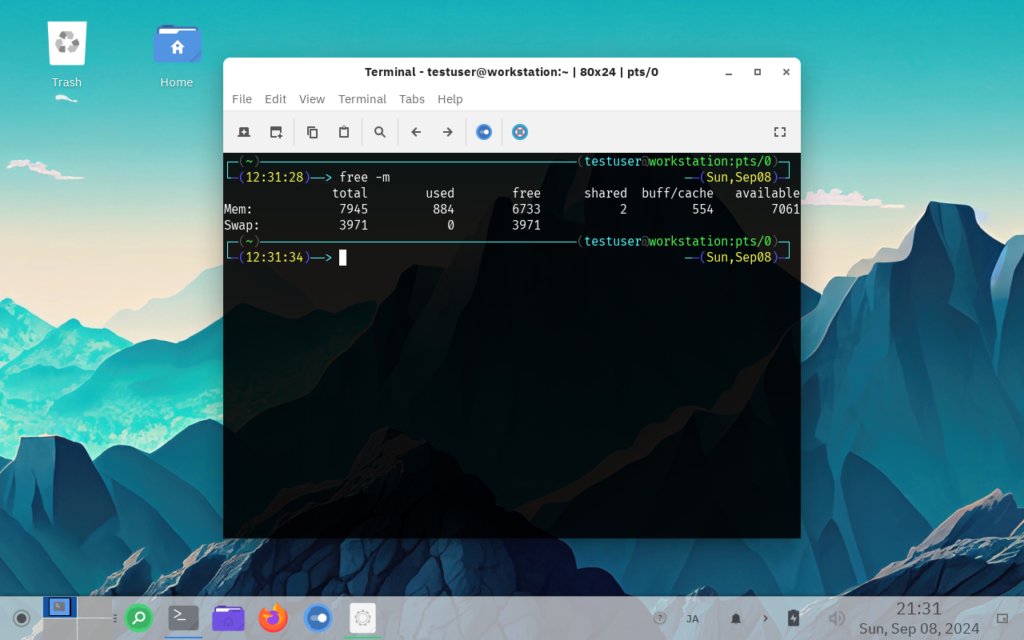
というわけで,メモリ使用量は884MBでした。
そこそこ軽量って感じでしょうか。
見た目はエレガントな感じなので,これくらいなら軽量できれいなUIといってもいいと思います。

感想
日本語入力問題,惜しかったですねー。
あそこまでいったらあとはいけると思ったんですけど,なにがまずかったんですかね?
そもそもFlatpak版Mozcでの日本語入力環境構築が初めてだったというのも響いたのかもしれません。
あとちょっとでできそうな気がしたので,また挑戦したいです。
そして今更ですが,改変不可能な実感はありませんでしたね。
つまり日本語入力ができないだけで,普通に使う分には困らないと言ってもいいと思います。

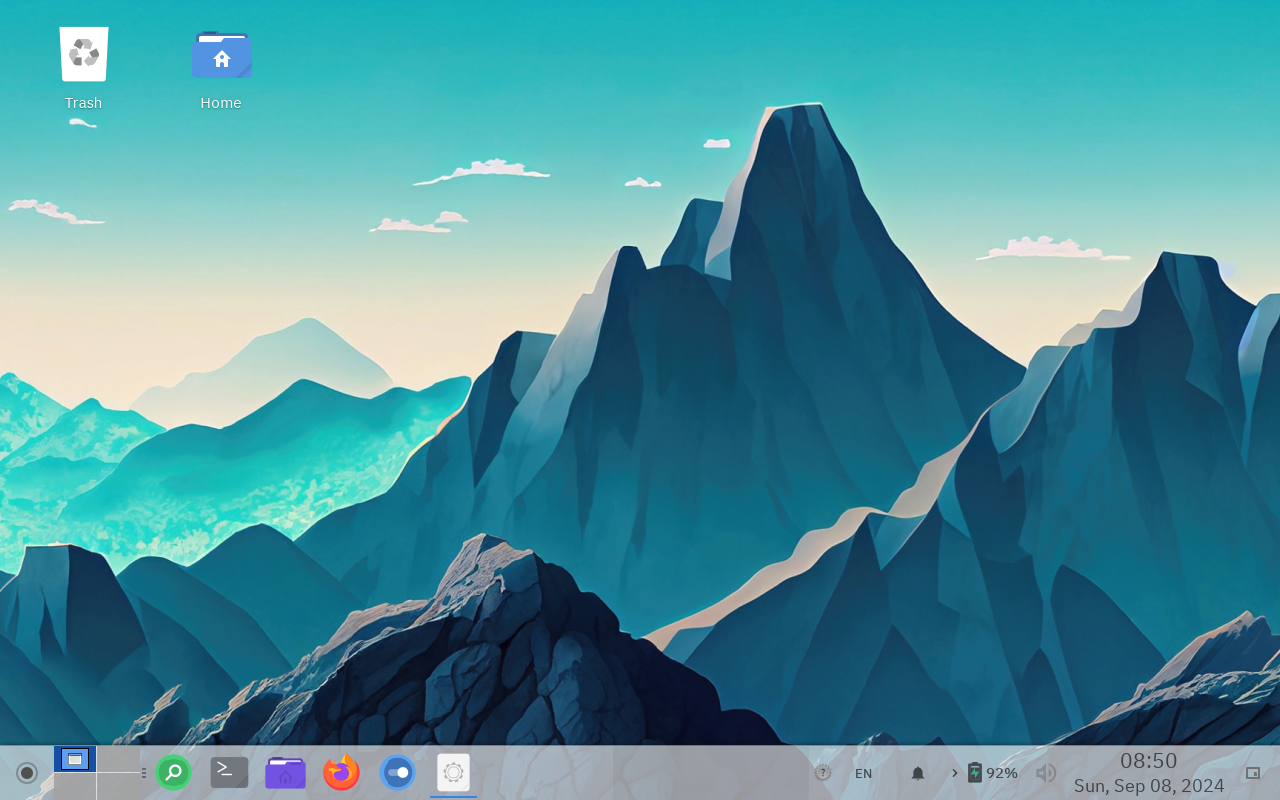
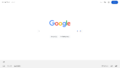
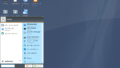
コメント